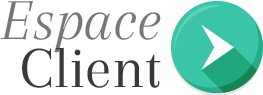N’ayez plus besoin à vous déplacer pour consulter vos analyses médicales. Cerballiance, le laboratoire d’analyses français, met à la disposition de ses patients la possibilité de visualiser les résultats de leurs analyses de Covid-19, la biologie de la femme enceinte, les analyses de la pédiatrie… à distance depuis n’importe quel support.
Par ailleurs, en quelques clics seulement, depuis son site Internet www.cerballiance.fr et via un espace patient hautement sécurisé, il est possible de consulter les différents résultats d’analyses que vous avez réalisées.
Il suffit de procéder à l’activation de votre espace personnel pour y accéder à tout moment et où vous soyez.
Pour vous accompagner, nous avons préparé ce tutoriel où vous allez trouver les différentes étapes à suivre pour créer un compte Cerballiance et s’y connecter sans rencontrer de difficultés depuis un Smartphone, tablette ou un Smartphone.
Créer un compte Cerballiance
Tous les patients de ce laboratoire d’analyses bénéficient d’un espace personnel sécurisé à travers lequel ils peuvent visualiser leurs résultats sans avoir besoin de se déplacer.

Ceci est le logo de Cerballiance
Dès votre réception à ce laboratoire, il vous sera demandé d’indiquer votre adresse email et de leur donner l’accord pour créer votre espace patient Cerballiance.
Par conséquent, un email de confirmation vous sera envoyé pour valider la création de votre compte en ligne.
Il suffit alors de vérifier sa réception et cliquez sur le bouton « Activer mon espace patient« .
Par la suite, un écran va s’afficher pour vous demander de choisir un mot de passe pour votre compte personnel. Une fois que le mot de passe a été bien validé, vous serez automatiquement redirigé vers l’interface dédiée aux résultats d’analyses réalisées.
De cette façon, votre compte Cerballiance est bien créé, vous pouvez à tout moment y accéder et bénéficier de ses nombreux avantages.
Mail d’activation non reçu, que dois-je faire ?
Si vous n’avez pas encore reçu l’email d’activation vous permettant de créer votre espace patient, n’hésitez pas de consulter la boite de vos courriers indésirables.
Et pour gagner plus de temps, vous pouvez utiliser l’outil de recherche de votre courrier électronique et taper l’adresse suivante espacepatient(@)cerballiance.fr
Dans le cas où vous ne l’avez pas trouvé, nous vous invitons de joindre le service client de ce laboratoire d’analyses
Accéder à mon compte Cerballiance
Dès l’activation de votre espace client, il est possible de s’y connecter depuis n’importe quel support 7 j/7 j et 24 h/24h et bénéficier de ses multiples avantages, tout comme pour accéder à votre carnet de santé numérique DMP :
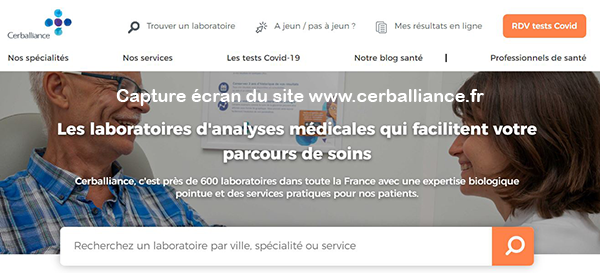
Ceci est une capture écran du site www.cerballiance.fr
Suivez la démarche de connexion à votre compte Cerballiance :
- Rendez-vous d’abord à l’adresse d’authentification suivante : https://espacepatient.cerballiance.fr/action/login
- Renseignez alors l’adresse email ainsi que votre mot de passe
- Enfin, confirmez vos codes d’accès en cliquant sur « Connexion«
En suivant ces étapes, vous allez bien réussir votre connexion et commencer à visualiser les résultats de vos analyses et bénéficier des différentes prestations qui sont disponibles en ligne.
Toutefois, si vous avez oublié votre mot de passe, n’hésitez pas de cliquer sur le lien « Mot de passe oublié » et suivre les instructions demandées pour le réinitialiser.
Remarque : Si vous ne disposez pas de compte, ce laboratoire d’analyse vous offre la possibilité de consulter vos résultats en insérant vos codes personnels.

Ceci est une capture écran du site
En effet, depuis l’interface login et juste au-dessous, vous allez trouver une interface dédiée à la connexion sans compte. Confirmez votre choix en cliquant sur le bouton « Consulter vos résultats avec vos codes » pour être redirigé vers une interface login vous demandant d’insérer les codes reçus le jour de l’examen par SMS ou ceux qui figurent sur votre fiche.
Enfin, confirmez votre choix en cliquant sur le bouton « Accéder à vos résultats« .
Comment se connecter à mon espace patient sur mobile ?
Où vous soyez depuis votre Smartphone ou tablette, il est possible d’accéder à votre espace patient et consulter les résultats de vos analyses. Il suffit de télécharger l’application mobile « Mon laboratoire Cerballiance » depuis les boutiques App Store et Google Play gratuitement.
Dès qu’elle est bien installée, vous pouvez accéder à votre espace patient en indiquant les mêmes identifiants de connexion utilisés sur le web.
Quels sont les moyens de contact Cerballiance ?
Pour avoir de plus amples informations sur la création et l’activation de votre compte en ligne, n’hésitez pas donc de prendre contact avec l’assistance client de ce laboratoire d’analyses.
En effet, divers moyens s’offrent à vous, à savoir :
Téléphone siège social : Des conseillers clients confirmés sont à votre écoute en appelant le +33 1 80 22 02 20.
Boîte email Cerballiance : Il est possible également d’envoyer vos demandes et réclamations par courrier postal à l’adresse suivante : contact(@)cerballiance.fr
Adresse postale : Transférez vos demandes par courrier postal à l’adresse du laboratoire d’analyses le plus proche de chez vous :
Laboratoire Ivry-sur-Seine
5 Promenade Venise Gosnat
94200 Ivry-sur-Seine
Tél:01 46 72 16 91
Email:laboivry.parissud@cerballiance.fr
Laboratoire Lacassagne
49 Avenue Lacassagne
69003 Lyon
Tél:04 78 54 68 54
NB : Vous pouvez trouver les coordonnées des différents laboratoires en cliquant sur la rubrique « Trouver un laboratoire »
Ou bien à l’adresse postale du siège social Cerballiance :
11-13 rue René Jacques
92 130 Issy-les-Moulineaux